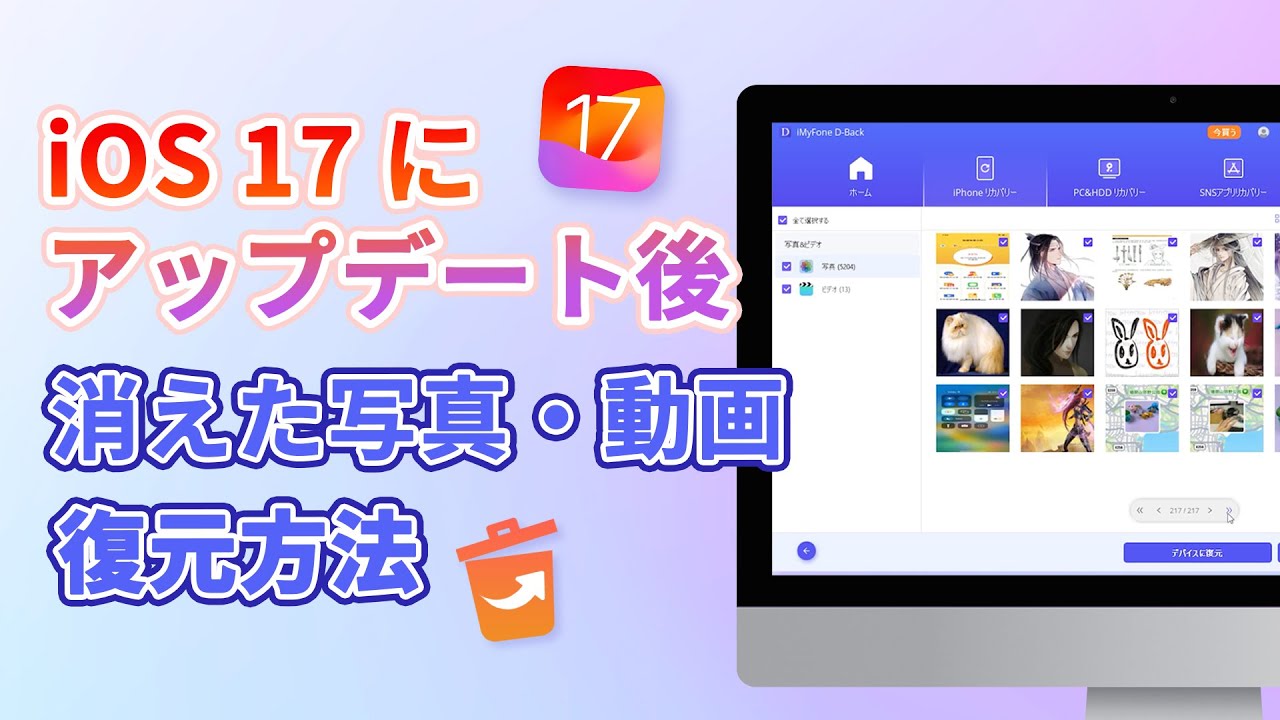3ステップのみでiOS/AndroidデバイスおよびPCから削除、紛失、フォーマット、または破損したファイルを復元できる強力ソフト!
iPhoneは便利で使いやすいデバイスですが、長期間使用するとアプリのキャッシュが溜まり、動作が遅くなることがあります。本記事では、iPhoneのキャッシュを効果的に削除する方法を紹介します。これにより、デバイスのパフォーマンスを向上させ、ストレージスペースを最適化することができます。

Part 1:iPhoneキャッシュとは?
iPhoneのキャッシュは、デバイス上でアプリやブラウザが一時的に保存するデータのことを指します。これは、ユーザーエクスペリエンスの向上やデバイスの動作を効率的に行うために使用されます。以下は、一般的な種類のiPhoneキャッシュについての説明です:
1Safariブラウザのキャッシュ
Safariブラウザは、ウェブページのデータや画像などを一時的に保存します。これにより、同じウェブサイトを再訪する際にページの読み込みが迅速に行われ、データ通信量も削減されます。
2アプリケーションキャッシュ
iPhoneのアプリケーションキャッシュは、アプリがデバイス上で使用する一時的なデータのことです。これには、アプリが正常に動作するために必要な情報や、ユーザーエクスペリエンスを向上させるためのデータが含まれます。主な目的は、アプリのパフォーマンスを向上させ、ユーザーエクスペリエンスをスムーズにすることです。
ただし、アプリケーションキャッシュはデバイス上のストレージを占有し、時には不要なデータが蓄積されることもあります。そのため、定期的にキャッシュをクリアすることで、デバイスのストレージを解放し、パフォーマンスを最適化することが推奨されます。
3システムキャッシュ
iOS自体も、システムの動作を最適化するために一時的なデータを保存します。これには、一時的なログデータやアップデートの一部が含まれます。
キャッシュクリアの重要性
キャッシュは一時的なデータ保存のために便利ですが、長期間たまるとデバイスのストレージを占拠し、動作の遅さや不具合の原因となることがあります。定期的にキャッシュをクリアすることで、デバイスのパフォーマンスを最適化し、余分なデータを解放することができます。
Part 2:iPhoneキャッシュをクリアする方法
効果的にキャッシュをクリアし、スムーズなiPhone体験を実現できるために、この部分で紹介する方法を学びましょう。
1Safariブラウザのキャッシュをクリアする
Safariアプリでは、ブラウジング履歴やデータを削除することで、iPhone上のキャッシュをクリアすることができます。この操作により、訪れたウェブサイトの履歴や最近の検索内容がiPhoneから削除されます。同時に、Cookieや各ウェブサイトへの位置情報の提供または通知の許可もリセットされます。
▼ Safariブラウザのキャッシュをクリアする手順:
ステップ 1.Safariアプリを開きます。ブックのアイコンをタップします。
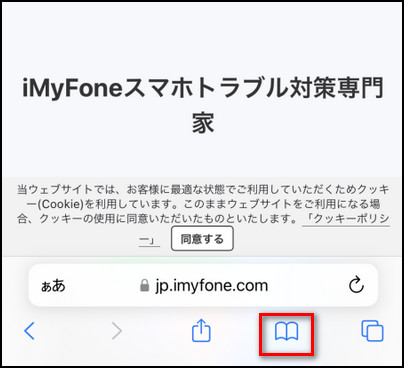
ステップ 2.「?」のアイコンを選択して、「消去」をタップします。

ステップ 3.消去したい期間を選択すると完了です。
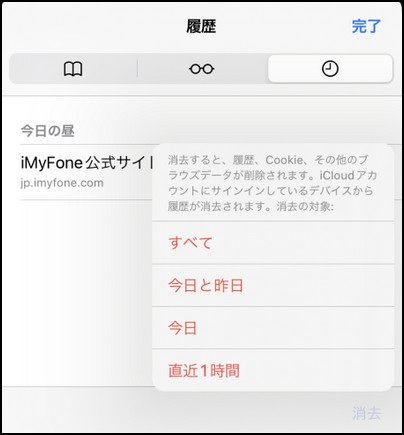
2アプリごとのキャッシュを削除する
各アプリも独自のキャッシュを保持しています。これを削除することによってiPhoneのクリアすることができます。ここでTwitterを例としてアプリのキャッシュを削除する方法を紹介します。
▼ アプリのキャッシュをクリアする手順:
ステップ 1.Twitterで「設定とプライバシー」>「アクセシビリティ、表示、言語」を選択します。
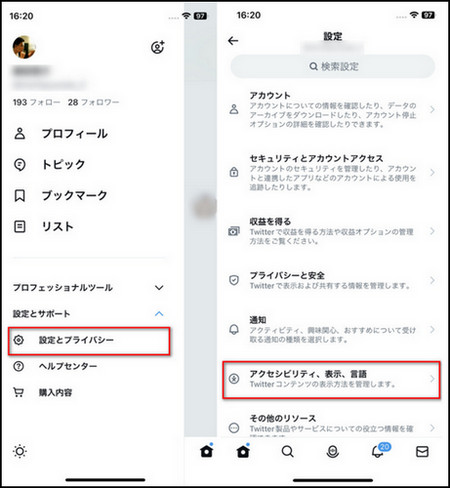
ステップ 2.「データ利用の設定」をタップして、「ストレージ」欄で占めるストレージをチェックできます。
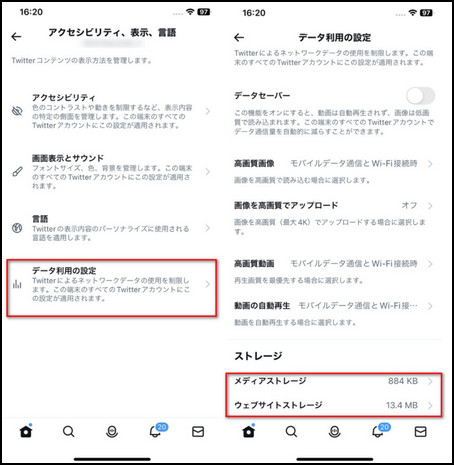
ステップ 3.自分の状況に応じて、「メディアストレージ」や「ウェブサイトストレージ」をタップすると、キャッシュを削除できます。
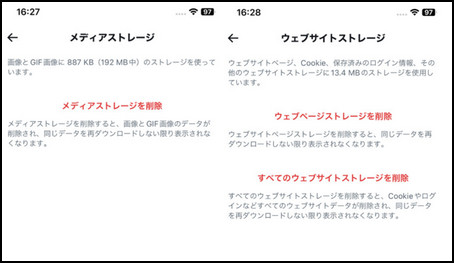
Part 3:iPhoneキャッシュクリアで消えたデータを復元する方法
iPhoneのキャッシュをクリアするプロセスは、通常、一時的なデータやキャッシュのみを削除しますが、これによってユーザーデータが削除されることはありません。ただし、データが誤って削除された場合や、それ以外の理由でデータが失われた場合は、iMyFone D-Backを利用すれば、消えたデータは復元できますよ。

▼ D-BackでiPhoneの消えたデータを復元する手順:
まず上記のボタンで無料体験版ソフトをダウンロードし、起動しておきましょう。
ステップ 1.「iPhoneリカバリー」>「デバイスからリカバリー」を選択してから、USBケーブルでiPhoneをコンピューターに接続します。

ステップ 2.回復したいデータ種類にチェックを入れて、右下の「スキャン」をクリックします。

ステップ 3.スキャンが完了したら、復元したいデータを選択して、「デバイスに復元」/「PCに復元」をクリックすると完了です。

iMyFone D-Backを使用すると、iPhoneのキャッシュクリアによって失われたデータを効果的に復元できます。上記の手順に従って、失ったデータを素早く回復し、大切な情報を守りましょう。
直感的にやり方を把握したいならこの動画マニュアルを見て⇩
まとめ
iPhoneのキャッシュを定期的に削除することは、デバイスの快適な動作を維持し、ストレージスペースを最適化するために重要です。上記の手順を実行することで、効果的にキャッシュをクリアし、スムーズなiPhone体験を実現できます。更に、キャッシュクリアでiPhoneから消えたデータを復元する方法も紹介します。お役に立てば幸いです。